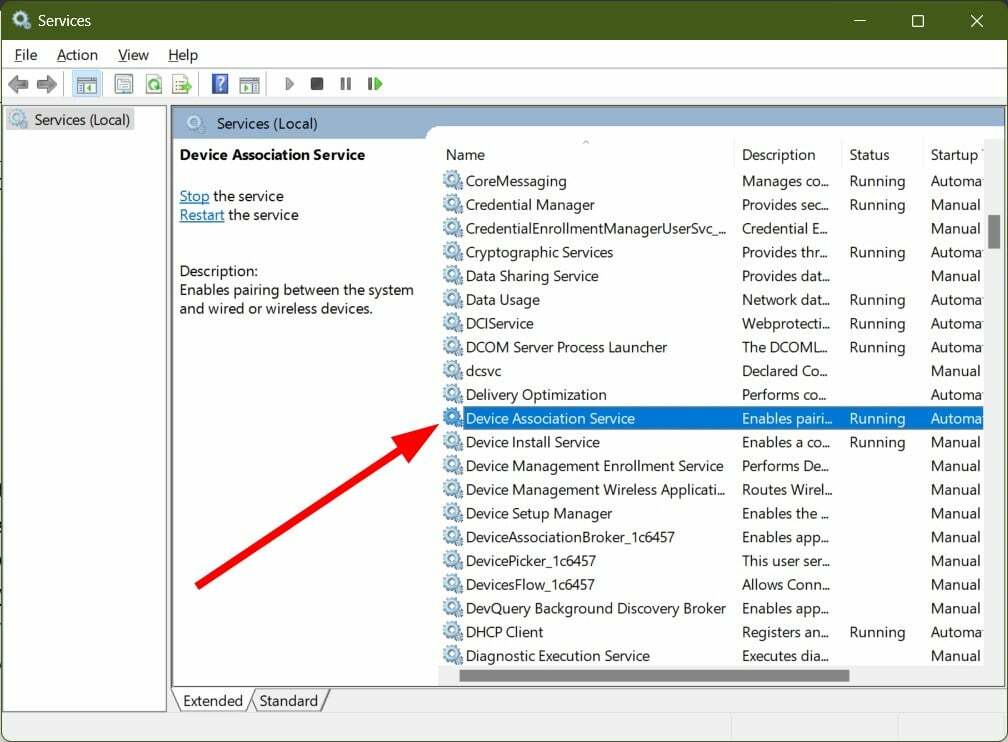Панель быстрых настроек - одно из замечательных улучшений пользовательского интерфейса, появившихся в Windows 11. В нем есть все необходимые настройки, которые вам нужны, всего одним щелчком мыши. Точно так же, как наличие ваших любимых настроек на расстоянии одного клика является большим удобством, отсутствие одной из ваших любимых настроек на панели быстрых настроек также может вызвать у вас большой дискомфорт.
Многие пользователи сообщают, что значок настроек Bluetooth пропал с их панели быстрых настроек. Однако вернуть значок настроек Bluetooth обратно на панель быстрых настроек - это самое простое, что вы можете сделать сегодня. Читайте дальше, чтобы узнать, как легко вернуть значок Bluetooth на панель быстрых настроек в Windows 11.
Читайте также:Как настроить панель быстрых настроек в Windows 11
Шаг 1: Значок Wi-Fi, значок динамика и значок аккумулятора составляют значок панели быстрых настроек в Windows 11. Нажмите на это к развернуть быстрые настройки панель.
После раскрытия нажмите на Редактировать значок.

Шаг 2: Как и далее, нажмите кнопку с надписью Добавлять.

Шаг 3: В раскрывающемся списке параметров щелкните значок блютус вариант.

Шаг 4: Наконец, нажмите на Сделанный кнопку, чтобы добавить значок Bluetooth на панель быстрых настроек.

Вот и все. Если вы сейчас посмотрите на панель быстрых настроек, вы увидите, что значок Bluetooth успешно добавлен.

Расскажите, пожалуйста, в комментариях, была ли статья вам полезной.